

احصل على 93٪ خصم على مدى الحياة
صفقة حصرية
لا تفوت هذه الصفقة ، فهي تأتي مع Password Manager مجانًا.
تواصل 93% مغلق يعمل FastestVPN والاستفادة PassHulk إدارة كلمة المرور مجانًا
احصل على هذه الصفقة الآن!By نانسي وليام لا توجد تعليقات 10 دقيقة
يعد Kodi أحد أفضل البرامج المجانية مفتوحة المصدر وعبر الأنظمة الأساسية ومشغل الوسائط ومركز الترفيه الذي يحول جهاز التلفزيون إلى تجربة مسرحية مطلقة. يقوم معظم المستخدمين بتنزيل Kodi للحصول على أفضل خدمات البث أو التطبيقات أو البرامج ، ولكن هناك أوقات يواجه فيها المستخدمون مشكلات معينة في تشغيله. لذا ، إذا كنت تواجه "كودي لا يعمل"، سنساعدك في إصلاحها.
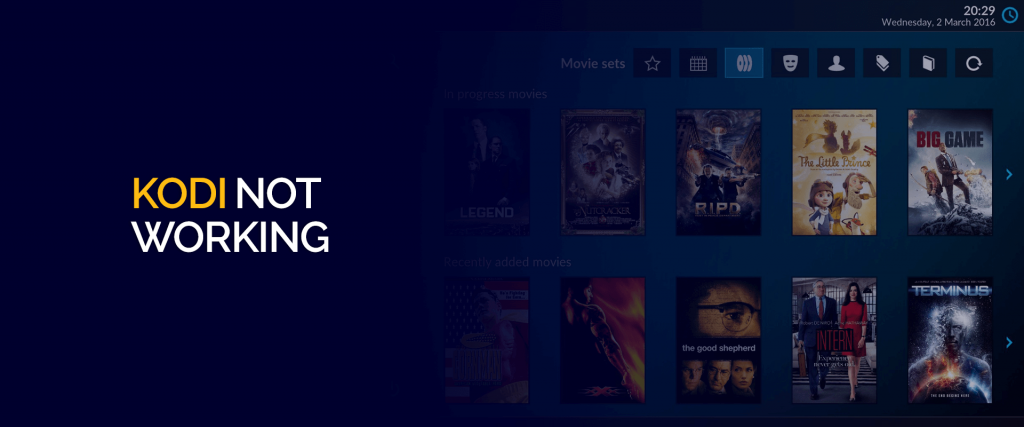
لا يوجد سبب محدد لعدم عمل Kodi على جهازك. ومع ذلك ، لإعطائك فكرة عن المشكلات التي قد تواجهها ، ألق نظرة أدناه على بعض الأسباب الشائعة لعدم عمل Kodi بسلاسة:
هذه ليست سوى عدد قليل من الأسباب العديدة لعدم عمل Kodi من أجلك. لذلك ، إذا رأيت أيًا من هذه المشكلات أعلاه ، فقم بإلقاء نظرة على بعض الإصلاحات التي يمكنك تجربتها أدناه.
إذا كنت تواجه مشكلة عدم عمل Kodi ، فهناك بعض إجراءات استكشاف الأخطاء وإصلاحها التي يمكنك النظر فيها. لا يمكننا تحديد الحل الأفضل ، ولكن حاول معرفة ما إذا كانت مشابهة للمشكلات التي تواجهها. بالنسبة للمبتدئين ، ربما لا يعمل ملحق Kodi ، لذلك يمكنك استخدام "تحديث الملحق Kodi"التدبير المذكور أدناه وما إلى ذلك.
في معظم الحالات ، يكون أبسط حل لتشغيل Kodi وتشغيله هو إعادة تشغيل الجهاز الذي تستخدمه من أجله. Firestick هو الجهاز الأكثر شيوعًا لاستخدام Kodi عليه. هناك ثلاث طرق لإعادة تشغيل جهاز Firestick الخاص بك:
الآن بعد إعادة تشغيل جهاز Kodi الخاص بك ، تابع استخدام Kodi ومحتواه كما تفعل عادةً. ومع ذلك ، إذا كنت لا تزال تواجه "كودي لا يعمل"، هناك إجراءات أخرى أدناه يمكنك تجربتها.
يحتاج كل برنامج إلى آخر تحديث ليعمل بسلاسة ؛ إنها ليست كودي فقط. لذلك ، إذا كان Kodi لا يعمل من أجلك أو يتعطل ، فيمكنك دائمًا محاولة تحديثه. هناك عدة طرق توضح لك كيفية القيام بذلك تحديث Kodi على Firestick والعديد من الأجهزة الأخرى.
ومع ذلك ، إذا كنت ترغب فقط في معرفة كيفية التحديث Kodi على Firestick، إليك ما يمكنك فعله باستخدام طريقة Downloader App:
إذا كان Kodi لا يعمل من أجلك ، فمن المأمول أن يؤدي تشغيل التحديث إلى حله نيابةً عنك.
يخزن كل تطبيق أو موقع ويب تدخله ذاكرة تخزين مؤقت تحتوي على معلومات حول كيفية استخدامك له أو نوع المحتوى الذي تم الوصول إليه. على الرغم من أن تخزين ذاكرة التخزين المؤقت هو طريقة أبسط لإعادة زيارة جميع الأنظمة الأساسية المفضلة لديك ، إلا أنه يأتي أيضًا مع نكسات ، مثل مشكلات التخزين المؤقت ، وما إلى ذلك.
يقال الشيء نفسه عن Kodi. بمسح ذاكرة التخزين المؤقت لـ Kodi ، قد تتمكن من تجاوز "كودي لا يعمل" القضية.
أبسط طريقة للقيام بذلك هي الانتقال إلى إعدادات جهازك والبحث عن "إدارة التطبيقات المثبتة"، يبحث عن "Kodi" انقر فوق "مسح ذاكرة التخزين المؤقت"وهذا كل ما في الأمر!
بخلاف مسح ذاكرة التخزين المؤقت ، يمكنك أيضًا محاولة استعادة إعدادات Kodi الافتراضية عن طريق إعادة تثبيت البرنامج على جهازك. لذلك ، إلى جانب النقر فوق مسح ذاكرة التخزين المؤقت ، يمكنك النقر فوق "موعد واضح" جدا. قد لا تنجح هذه الخطوة دائمًا ، ولكنها تمنحك فرصة لإعادة نشر أي خطوات مفقودة قد تكون حدثت أثناء التثبيت.
إذا كنت تبحث في أي وقت عن محتوى على Kodi ، مثل بعض أفضل الإضافات والبنيات ، فستجدها في مستودعات معينة. هذه المستودعات عبارة عن مكتبات تحتوي على العديد من المحتويات القابلة للتنزيل. لدى Kodi مستودع رسمي يسمى Kodi Add-on حيث يمكنك تنزيل بعض المحتوى ، ومع ذلك ، فهو ليس شائعًا مثل الوظائف الإضافية لجهات خارجية.
لتثبيت مستودع على Kodi ، يجب عليك إضافة مصدر إليه ثم تنزيله. ومع ذلك ، إذا كان المستودع لا يعمل ، فماذا يفترض أن تفعل؟ كيف حالك لتنزيل أفضل التصميمات عليها؟ هذا هو أحد أسباب عدم عمل Kodi.
لا تعمل المستودعات عادةً عندما يكون الخادم معطلاً. ومع ذلك ، إذا كانت المشكلة لا علاقة لها بخادم الريبو ، فستحتاج إلى تجربة بعض الطرق الأخرى لتنشيطها وتشغيلها مرة أخرى. يمكنك دائمًا محاولة إلغاء تثبيت Kodi وإعادة تثبيته وإعادة تثبيته مرة أخرى.
هناك مشكلة أخرى يواجهها معظم مستخدمي Kodi وهي أن الوظائف الإضافية أو البنيات لا تعمل. ربما هذا هو سبب عدم عمل Kodi بشكل فعال. الخطوة الأولى التي يجب اتخاذها هي التأكد من أن جميع الوظائف الإضافية لا تعمل أو تعمل واحدة فقط.
ومع ذلك ، إذا كانت المشكلة في Build ، فلن يعمل أي من الوظائف الإضافية. يمكنك البحث عن بعض المصادر الأخرى للتحقق مما إذا كان المستخدمون الآخرون يشكون من مواقف مماثلة. إذا كانت المشكلة في Kodi Build نفسه ، فيمكنك محاولة إزالة Build وإعادة تثبيته مرة أخرى. بدلاً من ذلك ، يمكنك أيضًا التحقق لمعرفة ما إذا كانت هناك أي تحديثات مطلوبة تتسبب في ضعف أداء Build.
من ناحية أخرى ، إذا كانت المشكلة ناتجة عن عدم عمل الملحق ، فتحقق لمعرفة ما إذا كان ملف الإنترنت يعمل بشكل فعال. بعد ذلك ، أعد تشغيل جهازك - لتحديث كل من جهازك والتطبيق.
تحدث هذه المشكلة عادةً إذا كانت الوظائف الإضافية لـ Kodi من مصادر غير معروفة. لهذا ، يمكنك فقط تنزيل بعض ملفات أفضل الإضافات Kodi أو ال أفضل يبني Kodi.
عندما تفتح Kodi وترى على الفور شاشة سوداء فقط أو أن التطبيق نفسه لا يعمل ويعيد توجيهك مرة أخرى إلى شاشة Fire TV الرئيسية. قد يكون هذا بسبب تجاوز ذاكرة التخزين المؤقت أو الأخطاء التي تأتي مع التطبيق. لإصلاح هذه المشكلة ولتجنب عدم عمل Kodi ، إليك ما يمكنك فعله:
نأمل أن يؤدي هذا إلى حل "كودي لا يعمل"خطأ شاشة سوداء.
لا أحد يحب مواجهة مشكلات التخزين المؤقت ، خاصةً أثناء محاولة بث بعض أفضل المحتويات أو أكثرها شيوعًا. عادةً ، عندما لا يعمل Kodi ، فإن أبسط إجراء لاستكشاف الأخطاء وإصلاحها يتم استخدامه هو إلغاء تثبيت التطبيق وإعادة تثبيته. ومع ذلك ، على الرغم من أن هذا يعمل على إصلاح العديد من الأشياء ، إلا أنه ليس دائمًا الحل الأمثل لإصلاح مشكلات التخزين المؤقت. لمعالجة هذا الأمر ، هناك عدد من الأشياء التي يمكنك القيام بها:
إليك كيفية إيقاف مشكلات التخزين المؤقت على Kodi إذا لم تعمل بسلاسة:
أخيرًا وليس آخرًا ، هل Kodi لا تعمل؟ ثم استخدم في بي ان لذلك. هناك العديد من الظروف حيث يقوم مزود خدمة الإنترنت أو الحكومة بتقييد كيفية استخدامك للإنترنت من داخل بلدك - نظرًا لأن جميع القوانين مختلفة هناك. قد تكون هناك فرص أن Kodi لا تعمل بسبب الكتل العديدة المفروضة في العديد من البلدان حول العالم. ومع ذلك ، عند استخدام Kodi في بي ان وإعداده على جهازك ، ستتمكن على الفور من تجاوز الحظر.
FastestVPN حاليا واحدة من أفضل شبكات في بي ان لـ Kodi ويأتي مع عملية تثبيت بسيطة ومباشرة. من خلال الاتصال بأي من FastestVPN الخوادم، ستتمكن من إخفاء عنوان IP الخاص بك وتجاوز ملف ISP وأنواع الكتل الأخرى. يجب أن تكون قادرًا على التغلب على "كودي لا يعمل"، والوصول إلى العديد من المحتويات في جميع أنحاء العالم ، والحصول على أفضل السرعات من خلال التغلب على التخزين المؤقت ، و الحماية عبر الإنترنت.
هناك العديد من الأسباب وراء عدم عمل Kodi. تكمن المشكلة في بعض الأحيان في أن الوظائف الإضافية لا تعمل ، وأحيانًا تكون في Build. تدور الأسباب الأخرى حول مشكلات ذاكرة التخزين المؤقت والتخزين المؤقت والأسباب الأخرى التي تم إبرازها في الدليل أعلاه.
هناك العديد من الحلول التي يمكنك تجربتها إذا كان Kodi لا يعمل. في الواقع ، هناك حوالي 9 تدابير لاستكشاف الأخطاء وإصلاحها مظللة في هذا الدليل.
يعد تحديث Kodi أحد الحلول التي يمكنك استخدامها. سيساعد تحديثه إلى أحدث إصدار في حل هذه المشكلة. ومع ذلك ، إذا لم ينجح ذلك ، فجرّب الحلول الثمانية الأخرى في قائمتنا.
نعم ، يعمل Kodi بشكل أفضل عند إقرانه بشبكة في بي ان . لأن Kodi هو برنامج وسائط مفتوح المصدر تابع لجهة خارجية ، يستخدم في بي ان مثل FastestVPN مع ذلك سوف يساعد في تأمينك. بالإضافة إلى ذلك ، هناك أوقات يتم فيها حظر Kodi أو تقييد استخدامه في بلدان معينة. FastestVPN يمكن أن تساعد في إلغاء حظره من أي مكان في العالم.
إذن ، هل Kodi لا يعمل؟ نأمل أن يساعدك هذا الدليل قليلاً. لقد ذكرنا عددًا من استراتيجيات استكشاف الأخطاء وإصلاحها التي يمكنك استخدامها في حالة ظهور مشكلة. أيضا استخدام FastestVPN معها لنتائج أفضل. إذا كانت هناك أي خطوات تركناها ، فأخبرنا بذلك في التعليقات أدناه.
© حقوق الطبع والنشر 2024 أسرع في بي ان - جميع الحقوق محفوظة.


لا تفوت هذه الصفقة ، فهي تأتي مع Password Manager مجانًا.
يستخدم موقع الويب هذا ملفات تعريف الارتباط حتى نتمكن من تزويدك بأفضل تجربة ممكنة للمستخدم. يتم تخزين معلومات ملفات تعريف الارتباط في متصفحك وتؤدي وظائف مثل التعرف عليك عند العودة إلى موقعنا ومساعدة فريقنا على فهم أقسام الموقع التي تجدها أكثر إمتاعًا وفائدة.
يجب تمكين ملفات تعريف الارتباط الضرورية للغاية في جميع الأوقات حتى نتمكن من حفظ تفضيلاتك لإعدادات ملفات تعريف الارتباط.
إذا قمت بتعطيل ملف تعريف الارتباط هذا ، فلن نتمكن من حفظ تفضيلاتك. وهذا يعني أنه في كل مرة تزور فيها هذا الموقع ، ستحتاج إلى تمكين ملفات تعريف الارتباط أو تعطيلها مرة أخرى.


